Для лучшего просмотра вы можете отразить свой телефон Android на большом экране. Вы знаете как зеркалировать Android на телевизор?
Подобно продуктам AirPlay для Apple, большинство новых телефонов Android также имеют функцию скринкастинга, позволяющую пользователям напрямую отображать экран Android на смарт-телевизоре. В этом посте рассказывается о 2 полезных методах, которые помогут вам сделать зеркальное отображение экрана с Android на телевизор с Wi-Fi или без него.
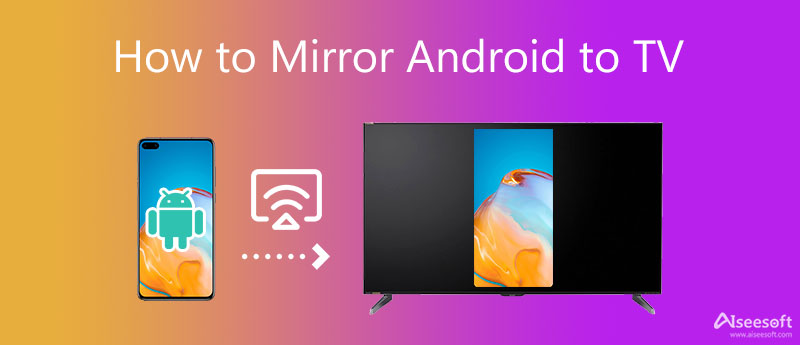
Вы должны знать, что большинство новых устройств Android поддерживают зеркальное отображение экрана. Как правило, если ваш телефон или планшет Android работает под управлением Android версии 5.0 или более поздней, а ваш смарт-телевизор поддерживает трансляцию экрана, вы можете напрямую отразить экран Android на телевизоре. Это может быть самый простой способ зеркального отображения экрана. Но он доступен не на всех устройствах.
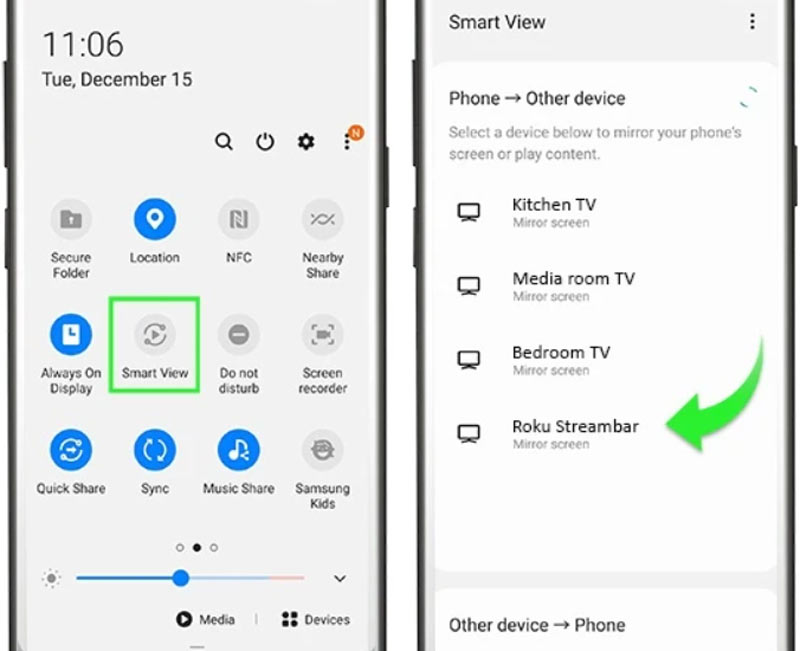
Обратите внимание, что вы должны подключить телефон Android и смарт-телевизор к одному и тому же сетевому соединению. Если ваше устройство Android совместимо с трансляцией, при просмотре видео на YouTube, Hulu, HBO или Netflix вы увидите логотип трансляции на экране воспроизведения. Вы можете просто нажать на него, чтобы начать зеркальное отображение экрана с Android на телевизор.
Без подключения к Wi-Fi вы можете подключить свой телефон Android к телевизору с помощью кабелей. Если ваш смарт-телевизор имеет порты HDMI для подключения, вы можете использовать кабель USB-HDMI для подключения обоих устройств.
Чтобы успешно зеркалировать экран с Android на телевизор без Wi-Fi, вы должны включить отладку по USB на вашем устройстве Android. Как только отладка по USB включена, вы можете отразить Android на телевизоре через HDMI. Здесь вы также можете купить кабель USB-C-HDMI или Type-C-HDMI для прямого подключения устройства Android к телевизору.

Помимо зеркального отображения экрана с Android на телевизор, вы также можете транслировать контент Android на ПК с Windows. Какой бы ни была причина, когда вам нужно отразить экран Android на компьютере, вы можете положиться на многофункциональный Зеркало телефона.

154,940 Скачать
Зеркало телефона - зеркало Android на телевизор
100% безопасность. Без рекламы.



1. Используются ли мобильные данные для дублирования экрана с Android на телевизор?
Для зеркального отображения экрана с Android на Smart TV необходима сеть WiFi. Вам необходимо подключить телефон Android и телевизор к одному и тому же WiFi-соединению. Мобильные данные не нужны.
2. Как вывести зеркало Android на телевизор Roku?
Когда вам нужно отразить экран Android на Roku TV, вы можете положиться на его встроенную функцию трансляции экрана или интеллектуального просмотра. Или вы можете установить приложение Roku, а затем использовать его, чтобы с легкостью дублировать экран с Android на Roku.
3. Могу ли я отразить свой iPhone на телевизоре Samsung?
Да. Вы можете положиться на функцию дублирования экрана AirPlay, чтобы легко транслируйте экран вашего iPhone на телевизор Samsung. Откройте Центр управления на своем iPhone, а затем коснитесь значка Screen Mirroring. Выберите телевизор Samsung из списка устройств, чтобы выполнить подключение.
Заключение
В этом посте рассказывается о 2 полезных методах, которые помогут вам зеркало экрана Android на телевизор. Как пользователь Android, когда вам нужно транслировать содержимое Android на большой экран телевизора, вы можете выбрать предпочтительный способ сделать это.

Зеркало телефона может помочь вам транслировать экран телефона на компьютер для лучшего просмотра. Вы также можете записывать экран своего iPhone/Android или делать снимки по своему усмотрению во время зеркалирования.
100% безопасность. Без рекламы.